Top 10 beste MP3 naar AAC-formaatconverters: voor- en nadelen
Het verbeteren van de geluidskwaliteit van een MP3-bestand is relatief eenvoudig. U hoeft alleen maar een conversietool voor MP3 naar AAC te gebruiken om audiobestanden naar AAC te converteren, wat een betere geluidskwaliteit biedt. Bovendien biedt het ook een enigszins kleine bestandsgrootte, een geweldig formaat om via het netwerk te streamen. Als je de beste tools voor audioconversie wilt, lees dan dit bericht verder, want het bevat de tien beste MP3 naar AAC-encodertools met voor-, nadelen en stappen! Ontdek ze nu.
Gidslijst
AnyRec Video Converter – Exporteer AAC van hoge kwaliteit Audacity – Bewerk geconverteerde AAC met geavanceerde tools iTunes – Naadloze en intuïtieve conversie van MP3 naar AAC Leawo Video Converter – Converteer MP3 naar AAC in batch Switch Audio Converter – Snelle en efficiënte conversie van MP3 naar AAC CloudConvert – Converteer MP3 online naar AAC met conversie van hoge kwaliteit FreeConvert – Converteer audio/video met aangepaste instellingen Convertio – Exporteer AAC met de hoogste bitsnelheid VEED.IO – Converteer MP3 efficiënt naar AAC met een samplefrequentie van 48 kHz Invideo AI – Converteer snel MP3 naar AAC met de beste kwaliteit FAQsAnyRec Video Converter – Exporteer AAC van hoge kwaliteit
Van deze tien MP3 naar AAC-conversietools is een van de beste tools om AAC-uitvoer van hoge kwaliteit te exporteren AnyRec Video Converter! Deze tool biedt u een snel en kwalitatief hoogstaand conversieproces met een 50x snellere conversie, zelfs in batch. Hoewel AAC al een audioformaat van hoge kwaliteit is, is deze tool bovendien doordrenkt met uitvoerconfiguratie-opties. Met deze opties kunt u de bemonsteringsfrequentie en bitrate op de hoogste waarde instellen om conversieresultaten van MP3 naar AAC-formaat van hoge kwaliteit te verbeteren en te verkrijgen.

Hiermee kunt u de bitrate, de samplefrequentie, het kanaal, de encoder en meer van de uitvoer wijzigen.
Doordrenkt met een audiocompressor waarmee u de AAC-uitvoergrootte kunt verkleinen.
Hiermee kunt u het volume van een MP3-bestand met maximaal 100% vergroten voordat u het converteert.
Kan de AAC-audio verbeteren door achtergrondgeluiden te verwijderen.
Veilige download
Veilige download
Stap 1.Start AnyRec Video Converter op uw computer en klik op de knop "Bestanden toevoegen". Selecteer vervolgens het MP3-audiobestand dat u naar AAC wilt converteren en klik op "Openen".

Stap 2.Klik vervolgens op de knop 'Formaat', klik op het tabblad 'Audio' en selecteer het formaat 'AAC' in het linkerdeelvenster om MP3 naar AAC over te zetten. Selecteer vervolgens 'Hoge kwaliteit' in de lijst met opties.

Stap 3.Klik vervolgens op de knop "Instellingen" en pas de "Sample Rate naar 48000 Hz en Bitrate naar 320 kbps" aan. Klik vervolgens op de knop "Nieuwe maken" om de wijzigingen op te slaan.

Stap 4.Klik vervolgens op de knop "Alles converteren" om de conversie van MP3 naar AAC te starten. En voilà! Zo gebruik je deze tool als MP3 naar AAC-converter.

Veilige download
Veilige download
2.Audacity – Bewerk geconverteerde AAC met geavanceerde tools
Een ander MP3 naar AAC-convertertool dat u kunt gebruiken is Durf. Audacity is een gratis, open-source audio-editortool die geavanceerde functies biedt. De algemene functies en interface zijn geschikt voor muzikanten en geluidstechnici die complexe audiobewerkingsprojecten maken. Met deze tool kunt u echter alleen MP3 naar AAC-formaat exporteren.
- Pluspunten
- Gratis en open-source audio-editor.
- Bied conversie van hoge kwaliteit door de bitrate en de samplefrequentie aan te passen.
- Ondersteun bewerkingsfuncties waarmee u MP3 kunt bewerken vóór de conversie.
- nadelen
- Ondersteunt geen batchconversie/export van MP3 naar AAC-indeling.
- Vereisen dat u eerst een bibliotheek installeert ter ondersteuning van AAC-codering.
- Een complex hulpmiddel voor beginners.
Stap 1. Installeer Audacity en FFmpeg (op de officiële website) op uw computer. Voer daarna de tool uit en wacht tot Audacity de FFmpeg-bibliotheek heeft gevonden.
Tips
Je kunt Audacity ook handmatig helpen de FFmpeg-bibliotheek te vinden door op de knop 'Bewerken' te klikken en de optie 'Voorkeuren' te selecteren. Klik vervolgens op de knop 'Bibliotheken'. Klik ten slotte op 'Zoeken'.
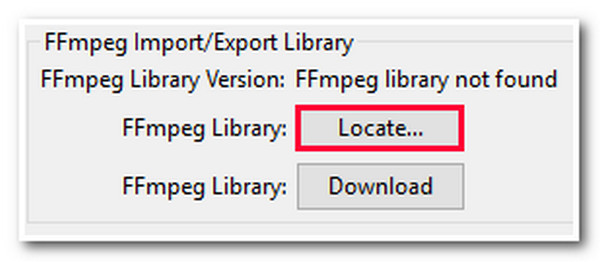
Stap 2.Klik vervolgens op het tabblad 'Bestand' en kies de knop 'Openen'. Selecteer vervolgens de MP3-bestanden die u wilt converteren en klik op 'Openen'. U kunt uw MP3 ook bewerken voordat u deze naar AAC-formaat exporteert.
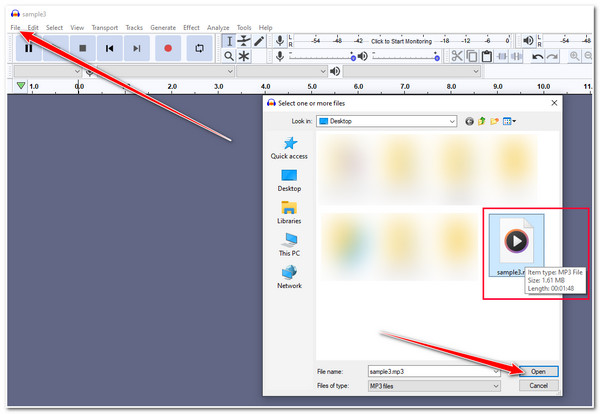
Stap 3.Klik vervolgens op het tabblad 'Bestand' en selecteer de optie 'M4A (AAC)-bestanden'. Om de kwaliteit te wijzigen, kunt u de 'Bitrate' aanpassen in het gedeelte 'Opties'. Klik ten slotte op de knop 'Exporteren'.
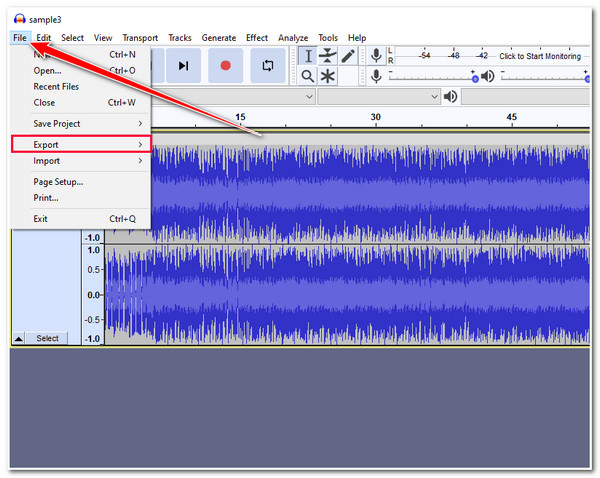
iTunes – Naadloze en intuïtieve conversie van MP3 naar AAC
Een andere MP3 naar AAC-converter die u kunt gebruiken is iTunes. Net als Audacity converteert iTunes MP3 niet rechtstreeks naar AAC. Hiermee kunt u alleen een AAC-versie van uw MP3-bestanden maken. Desondanks kan het nog steeds MP3 naadloos naar AAC converteren en uitstekende uitvoer leveren! Het verschil tussen beide is ook dat iTunes niet vereist dat u een bibliotheek installeert om een conversie uit te voeren.
- Pluspunten
- Gemakkelijk om MP3 naar AAC-formaat te converteren.
- Geïntegreerd met naadloze workflow voor Apple-gebruikers.
- Geconverteerde bestanden blijven georganiseerd in de iTunes-bibliotheek.
- nadelen
- Er zijn geen audiobewerkingsfuncties voor u beschikbaar. Er kan kwaliteitsverlies optreden na het maken van de AAC-versie.
- Er kan kwaliteitsverlies optreden na het maken van de AAC-versie.
Stap 1.Open iTunes op je computer (als je het nog niet op je Windows hebt geïnstalleerd, kun je de nieuwste versie installeren). Klik vervolgens op de knop 'Bewerken' en kies de optie 'Voorkeuren'.
Stap 2.Klik vervolgens op het tabblad 'Algemeen' en klik op de vervolgkeuzelijst 'Instellingen importeren'. Selecteer vervolgens de optie 'AAC-encoder', pas de 'Instellingen' naar wens aan en klik op 'OK'.
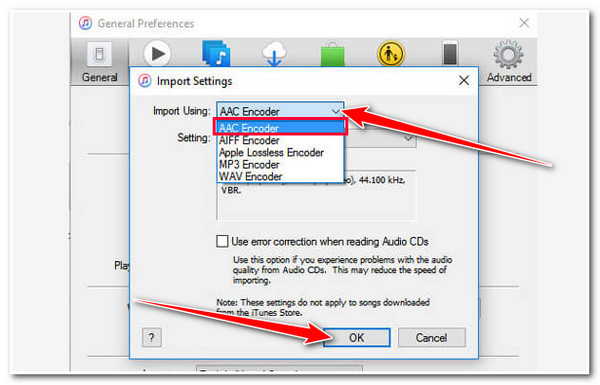
Stap 3.Klik vervolgens op het tabblad 'Bestand', selecteer de optie 'Bestand toevoegen' en selecteer het MP3-bestand dat u naar AAC-formaat wilt converteren.
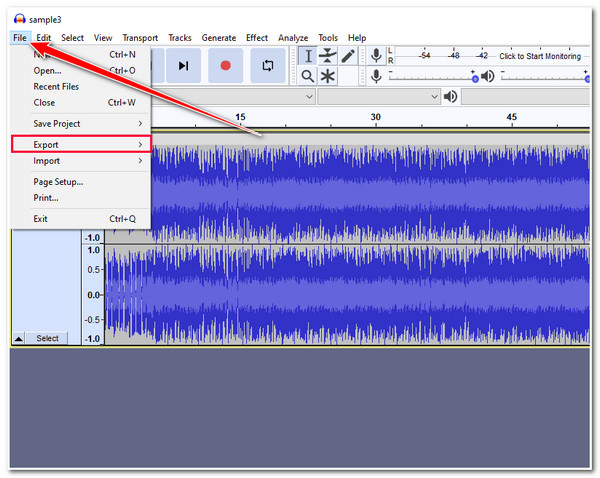
Stap 4.Klik vervolgens op de knop 'Muziek' in de linkerbovenhoek en selecteer het bestand 'MP3'. Klik vervolgens op het tabblad 'Bestand', selecteer de optie 'Converteren' en selecteer de optie 'AAC-versie aanmaken'.
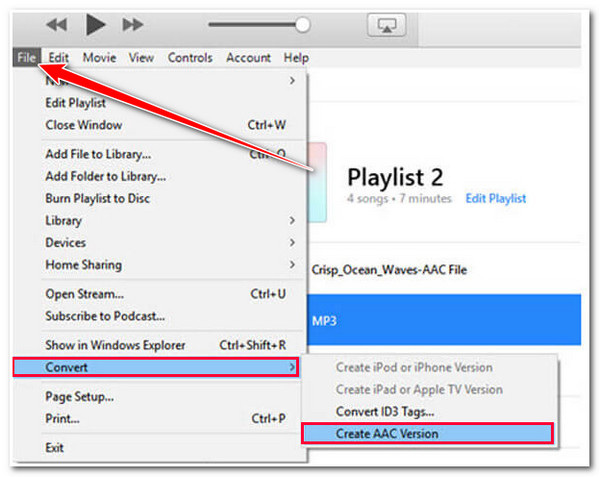
Leawo Video Converter – Converteer MP3 naar AAC in batch
Als je een speciale MP3 naar AAC-convertertool zoekt, bekijk dan Leawo Video Converter. Deze tool ondersteunt verschillende conversiefuncties die een speciale audioconverter biedt. Je kunt er meerdere MP3- naar AAC-formaten tegelijk mee converteren en de uitvoerinstellingen configureren, met name de opties voor "Bitsnelheid en Samplefrequentie"!
- Pluspunten
- Gebruiksvriendelijke interface.
- Bied u een efficiënt batchconversieproces.
- Bied een scala aan audiobewerkingsfuncties om uw audio opnieuw te definiëren.
- nadelen
- Installeer ongewenste software waarmee u voorzichtig moet zijn.
Stap 1.Installeer de Leawo Video Converter op uw bureaublad. Voer vervolgens de tool uit en sleep het MP3-bestand naar de interface om het te importeren.
Stap 2.Klik vervolgens op het tabblad 'Converteren' en klik op de knop 'Wijzigen' in het midden om naar het gedeelte 'Profiel' te gaan. Klik vervolgens op het tabblad 'Formaat', klik op het tabblad 'Algemene audio' en selecteer 'AAC'.
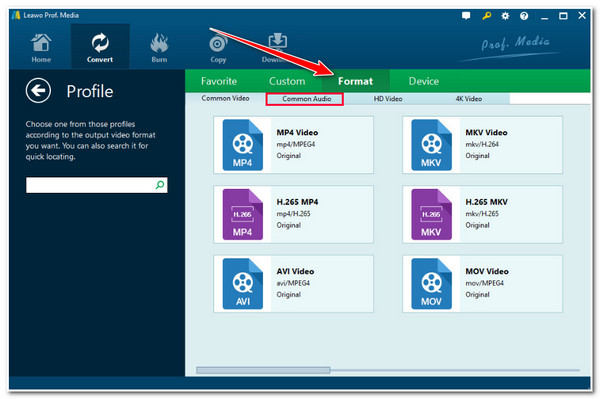
Stap 3.Klik vervolgens op de knop 'Bewerken' van de formattag. Vervolgens kunt u de opties 'Sample Rate' en 'Bitrate' instellen op de hoogst mogelijke waarde. Als u klaar bent, klikt u op 'OK'.
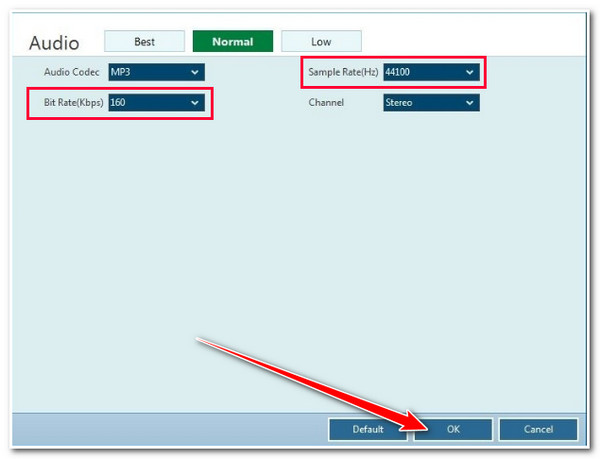
Stap 4.Selecteer een uitvoermap en klik op de knop "Converteren" om het conversieproces van MP3 naar AAC te starten.
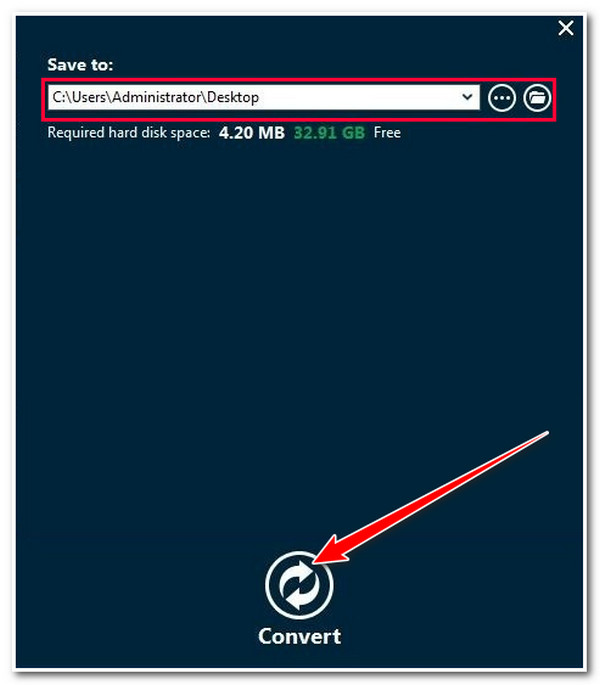
Switch Audio Converter – Snelle en efficiënte conversie van MP3 naar AAC
Naast de bovenstaande tools kunt u ook Switch Audio Converter van NCH gebruiken als uw MP3 naar AAC-convertertool. Hoewel deze tool er misschien verouderd uitziet, is hij meer dan voldoende om uw conversiebehoeften te ondersteunen. Bovendien converteert het uw MP3-bestanden snel en efficiënt naar AAC-formaat, zelfs in batch. Bovendien ondersteunt het functies die u kunt gebruiken om uw MP3-bestand opnieuw te definiëren.
- Pluspunten
- Eenvoudige interface met gebruiksvriendelijke functies.
- Snel conversieproces van MP3 naar AAC-formaat.
- Biedt wijziging van bitrate en samplefrequentie tijdens conversie.
- Past automatisch metadata toe op het geconverteerde bestand.
- nadelen
- Met de gratis versie kun je slechts 5 MP3-bestanden converteren.
- Dure MP3 naar AAC-convertertool vergeleken met andere.
Stap 1. Download en installeer de Switch Audio Converter op uw computer. Start vervolgens de tool en klik op de knop 'Bestand(en) toevoegen' om het MP3-bestand in het programma te importeren.
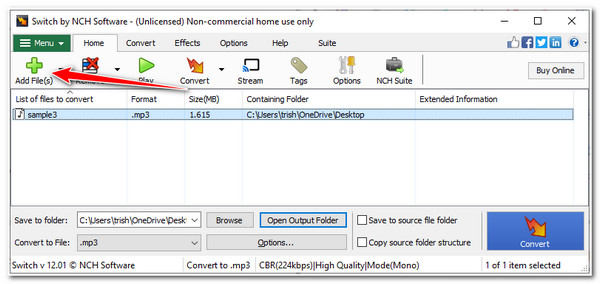
Stap 2.Selecteer vervolgens een uitvoermap door op de knop 'Bladeren' van Opslaan in map te klikken, selecteer een map en klik op de knop 'Map selecteren' om door te gaan met het omzetten van MP3 naar AAC/AC3.
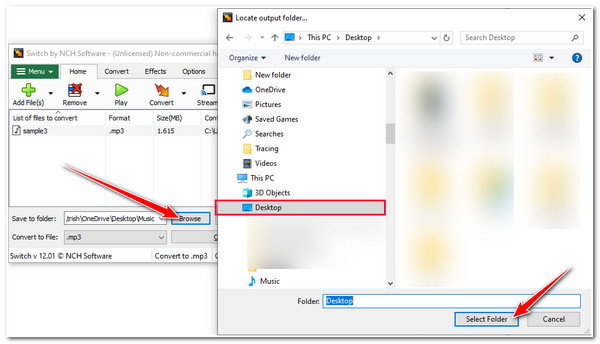
Stap 3.Klik vervolgens op de vervolgkeuzeknop 'Converteren naar bestand' en selecteer de optie '.m4a (ALAC/AAC voor iOS/iTunes)'.
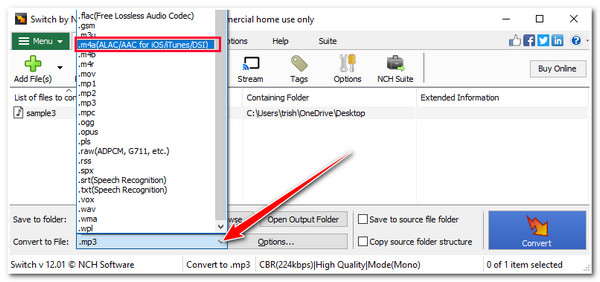
Stap 4.Klik vervolgens op de knop 'Opties', klik op het tabblad 'Encoder' en stel de 'Bitrate' in op '192 kbps' en de 'Sample Rate' op '48000 kHz'. Vervolgens kunt u MP3 naar AAC converteren met hoge kwaliteit.

CloudConvert – Converteer MP3 online naar AAC met conversie van hoge kwaliteit
Mogelijk wilt u ook een MP3 naar AAC-converter gebruiken, waarvoor u geen downloadproces hoeft uit te voeren. Als dat zo is, moet u een online tool zoals CloudConvert! Deze online tool biedt conversies van hoge kwaliteit, die mogelijk worden gemaakt door de hulp van de verschillende partners. Het ondersteunt ook configuraties waarmee u de bitsnelheid kunt aanpassen om uitvoer van hoge kwaliteit te verkrijgen.
- Pluspunten
- Duidelijke en gebruiksvriendelijke interface.
- Probleemloze start van het conversieproces van MP3 naar AAC-formaat.
- Hiermee kunt u de codec, bitrate, volume, enz. van uw uitvoer wijzigen.
- nadelen
- Laat u slechts 25 conversies per dag uitvoeren bij gratis gebruik.
Stap 1. Open de browser van je computer en ga naar de website van CloudConvert MP3 naar AAC Converter. Klik vervolgens op de knop 'Bestand selecteren', selecteer het MP3-bestand en klik op 'Openen'.
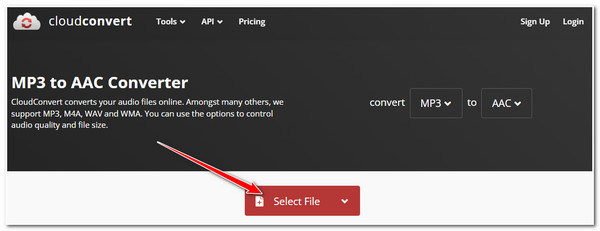
Stap 2.Klik vervolgens op de knop 'Instellingen' en stel de 'Sample Rate' in op '96000 Hz' en de 'Bitrate' op '320 kbps'. Klik vervolgens op 'Oké' om de wijzigingen op te slaan.
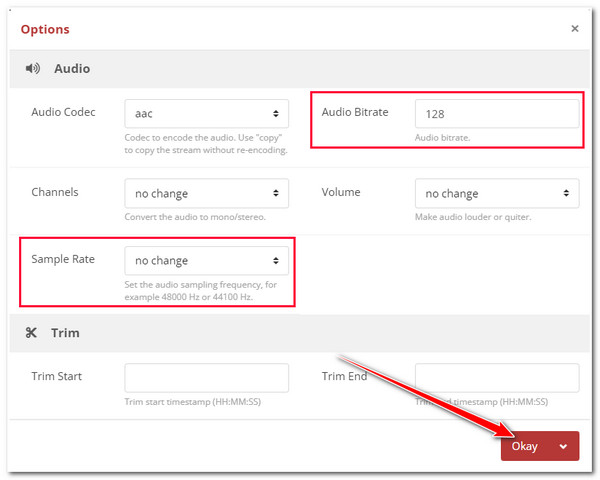
Stap 3.Klik daarna op de knop 'Converteren' om het conversieproces van MP3 naar AAC te activeren. Zodra het klaar is, kunt u de uitvoer meteen downloaden.
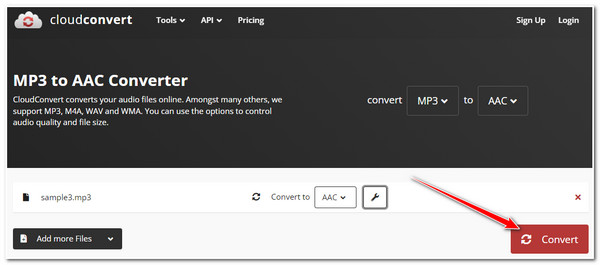
FreeConvert - Converteer audio/video met aangepaste instellingen
Naast CloudConvert is er nog een online MP3 naar AAC en MP3 naar AIFF conversietool die u kunt gebruiken is FreeConvert. Net als CloudConvert levert FreeConvert conversies van de hoogste kwaliteit. Het ondersteunt ook configuratie-opties waarmee u de uitvoer kunt aanpassen, inclusief het instellen van de audiocodec op de hoogste efficiëntie.
- Pluspunten
- Een eenvoudig te gebruiken tool met een uitstekende interface.
- Gratis en geen aanmeldingsvereiste.
- Ondersteuning van batchconversieprocessen van MP3 naar AAC-formaat.
- nadelen
- Laat u alleen MP3-bestanden importeren met een maximale bestandsgrootte van 1 GB.
Stap 1.Zoek en open de website "FreeConvert MP3 naar AAC" in elke browser. Importeer vervolgens het MP3-bestand dat u wilt converteren door op de knop "Bestanden kiezen" te klikken.
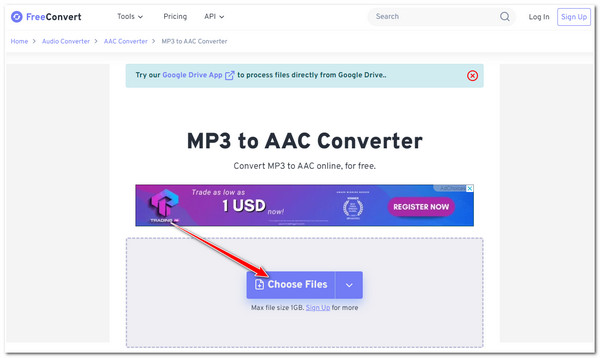
Stap 2.Klik vervolgens op de knop 'Geavanceerde instellingen' en stel de 'Audiocodec' in op 'Highest-Efficiency AAC V1'. Klik vervolgens op de knop 'Instellingen toepassen' om MP3 met hoge kwaliteit naar AAC te exporteren.
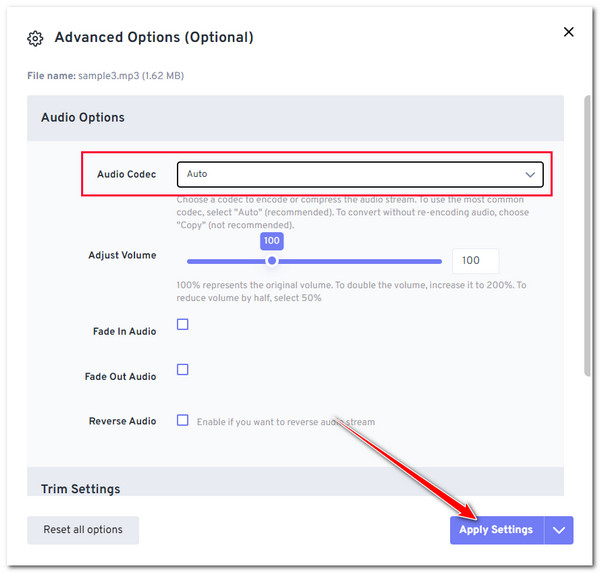
Stap 3.Klik daarna op de knop "Converteren" om het MP3-bestand naar AAC te converteren. Als u klaar bent, kunt u de uitvoer downloaden en opslaan in de lokale opslag van uw computer.

Convertio – Exporteer AAC met de hoogste bitsnelheid
Een ander online MP3 naar AAC-conversieprogramma dat u zou moeten proberen, is Convertio. Deze tool heeft ook uitvoerconfiguratie-opties, waaronder het aanpassen van de bitrate, frequentie, codec en meer! Daarnaast biedt deze online tool ook een snel en eenvoudig conversieproces, waardoor u het proces zeker snel kunt voltooien.
- Pluspunten
- Bied directe en snelle conversie van MP3 naar AAC-formaat.
- Ondersteuning van batchverwerking.
- Compatibel met verschillende browsers.
- nadelen
- Met de gratis versie kunt u alleen een MP3-bestand van 100 MB importeren.
Stap 1.Bezoek de officiële website van Convertio in uw browser. Klik vervolgens op de knop "Bestanden kiezen" en selecteer het MP3-bestand dat u wilt converteren.
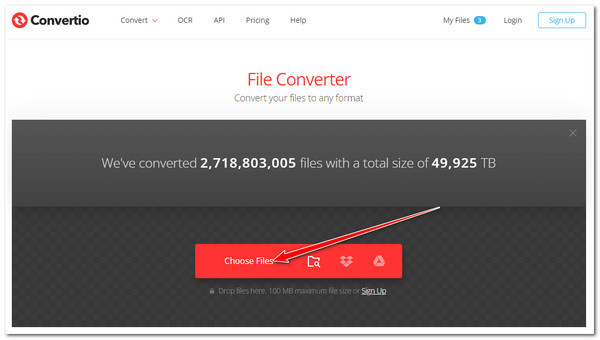
Stap 2. Klik vervolgens op de dropdown-knop "naar..." en selecteer het formaat "AAC". Klik vervolgens op de knop "Instellingen", stel de "Bitsnelheid per kanaal" in op "Hoogste" en klik op "OK".
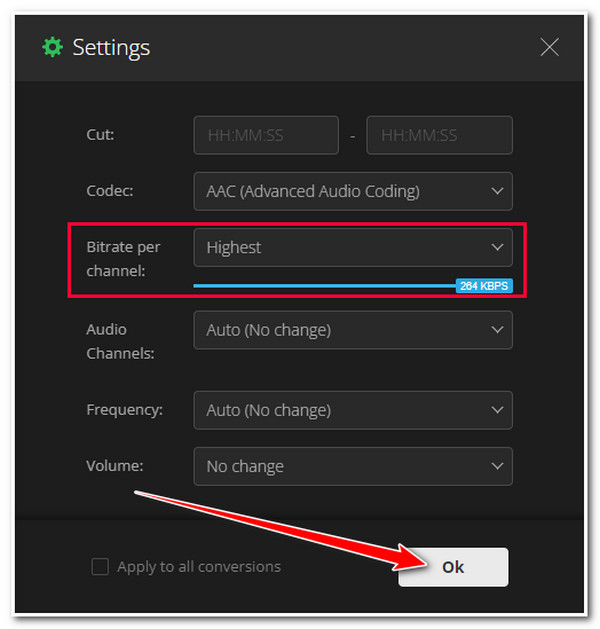
Stap 3.Klik vervolgens op de knop "Converteren" om de conversie van MP3 naar AAC te starten. Zodra dit is voltooid, kunt u de output direct downloaden!

VEED.IO – Converteer MP3 efficiënt naar AAC met een samplefrequentie van 48 kHz
Naast de online MP3 naar AAC-conversietools, kunt u ook de VEED.IO-tool gebruiken om MP3 naar AAC-formaat te converteren. Deze online tool bevat opties voor het aanpassen van de samplefrequentie en het audiokanaal die de kwaliteit van de uitvoer verbeteren. Bovendien ondersteunt het ook functies waarmee u het volume en de snelheid van uw audio opnieuw kunt definiëren, fade-in en out-effecten kunt toevoegen, en meer!
- Pluspunten
- Bied een eenvoudig en efficiënt conversieproces aan.
- Kom met verschillende audiobewerkingsfuncties.
- nadelen
- Kom met bestandsgroottebeperkingen onder het gratis abonnement.
- Kom met bestandsgroottebeperkingen onder het gratis abonnement.
Stap 1.Ga in uw browser naar de website "Online MP3 naar AAC Converter". Klik daarna op de knop "Kies MP3-bestand" en klik op de knop "Een bestand uploaden" om het MP3-bestand te uploaden.
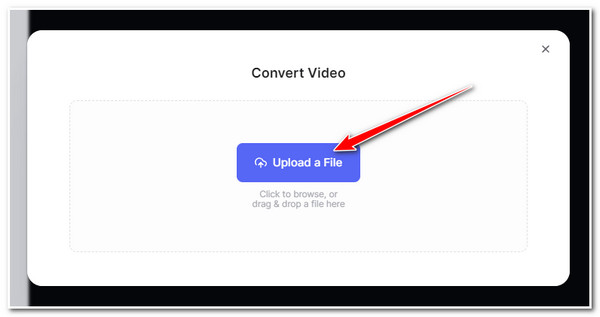
Stap 2.Klik vervolgens op de knop 'Geavanceerde instellingen' en selecteer '48 kHz' onder het gedeelte 'Samplefrequentie'. Klik vervolgens op de knop 'Converteren'.

Stap 3.Zodra u de bovenstaande stappen heeft voltooid, klikt u op de knop "Bestand downloaden" om het geconverteerde bestand op uw computer op te slaan en op te slaan.

Invideo AI – Converteer snel MP3 naar AAC met de beste kwaliteit
De laatste online MP3 naar AAC-encodertool die u kunt gebruiken, is de Invideo AI-tool. Deze online tool ondersteunt een eenvoudig conversieproces. U kunt uw MP3-bestand snel met slechts een paar klikken naar het AAC-formaat converteren. Hiermee kunt u ook de kwaliteit van uw audio instellen op 128 kbps!
- Pluspunten
- Eenvoudig en toch efficiënt MP3 naar AAC-conversie.
- Behoud de originele kwaliteit en verbetert deze verder.
- nadelen
- Er is geen batchconversieproces.
- Beperkte mogelijkheden om je audio te bewerken.
- Langzaam conversieproces van MP3 naar AAC-formaat.
Stap 1.Bezoek de officiële website "Gratis MP3 naar AAC Converter Tool". Klik vervolgens op de knop "Selecteer uw MP3-bestand" en de knop "Video of audio uploaden" om het MP3-bestand te importeren.

Stap 2.Daarna wordt AAC automatisch geselecteerd als uitvoerformaat. Klik op de dropdown 'Audiokwaliteit' en selecteer de optie '128 kbps'. Klik ten slotte op de knop 'Bestand converteren'.

FAQs
-
1. Kan ik Switch Audio Converter gebruiken om MP3 naar AAC op Mac te converteren?
Ja. U kunt de tool Switch Audio Converter op uw Mac gebruiken. U kunt het downloaden en installeren op uw Mac-computer met Mac OS X.
-
2. Is het AAC-formaat compatibel met Android-apparaten?
Ja. Android-apparaten (tablets en telefoons) kunnen dat wel audiobestanden in AAC-formaat afspelen. Sommige versies kunnen echter problemen ondervinden bij het afspelen van AAC-bestanden, vooral bij de oude.
-
3. Wat zou de beste bitsnelheid zijn om uitvoer van hoge kwaliteit te verkrijgen?
320 kbps is de beste bitsnelheid voor het verkrijgen van AAC-geluid van hoge kwaliteit. Deze bitratewaarde biedt de beste details en helderheid voor luisteraars. U moet dus de bitsnelheid aanpassen wanneer u MP3 naar AAC converteert.
Conclusie
Na het verkennen van de bovenstaande MP3 naar AAC-conversietools, heb je waarschijnlijk één tool in gedachten die je wilt verkennen en uitproberen! Wat het ook is, deze tools zijn meer dan genoeg om u het beste MP3 naar AAC-conversieproces te bieden! Het zijn uitstekende hulpmiddelen die u kunt gebruiken om de kwaliteit van uw MP3-bestand te verbeteren door het naar AAC te converteren. Als je een tool wilt gebruiken die AAC met hoge geluidskwaliteit exporteert, dan AnyRec Video Converter is de beste suggestie voor u! Dus waar wacht je op? Download deze tool en gebruik deze om nu MP3 naar AAC-audio te converteren.
Veilige download
Veilige download
